Et tema er en kombination af baggrundsbilleder på skrivebordet, vinduesfarver, lydskema og en pauseskærm. Windows 7 introducerer et nyt filformat ( .themepack ), der dybest set er en .cab-fil, der kan indeholde billeder, lydfiler til lydskema, musemarkører, ikoner og selve temafilen. Dette filformat blev introduceret, så det er lettere at dele temaer til andre Windows 7-systemer. Et andet format med .deskthemepack- udvidelse blev introduceret i Windows 8, som også kan bruges til denne tutorial. Instruktioner i dette indlæg fungerer også i Windows 7, 8 og Windows 10-systemer.
Når der køres en .themepack- eller .deskthemepack-fil, trækkes den automatisk ud til følgende mappe:
% Localappdata% \ Microsoft \ Windows \ Temaer
Som du ser, er det gemt i brugerprofilmappen, og temaet er kun tilgængeligt for denne bruger og er anført under "Mine temaer" i applet'en Tilpasning.

Hvis en anden bruger på den samme computer har brug for dette tema, skal de køre temapakkefilen igen fra deres brugerkonto. Denne artikel fortæller dig, hvordan du gør et Desktop-tema tilgængeligt for alle brugere på en computer, så der ikke er overflødige kopier af temafiler i systemet.
Installer et tema til alle brugerkonti
Jeg skal hvordan du installerer et desktop-tema til alle brugere. Til illustrationsformål bruger vi følgende temaer som eksempler og gør dem tilgængelige på siden Personalisering til ALLE brugerkonti.
- HappinessFactory (Coca-Cola) tema
- Fruit Ninja Theme ( dette ville være på side 2 i artiklen )
Før du starter, skal du fjerne markeringen af indstillingen "Skjul udvidelser for kendte filtyper" under Mappeindstillinger - fane Vis. (REF Vis eller skjul filnavnetudvidelser)
HappinessFactory

Download Happiness Factory-temaet fra Microsoft og gem det på skrivebordet. Omdøb Happiness Factory_Windows7.themepack til Happiness Factory_Windows7.cab .
Opret en mappe på dit skrivebord og navngiv den som HappinessFactory .

Dobbeltklik på filen Happiness Factory_Windows7.cab for at se dens indhold. Vælg alle filer, højreklik og vælg Uddrag ...
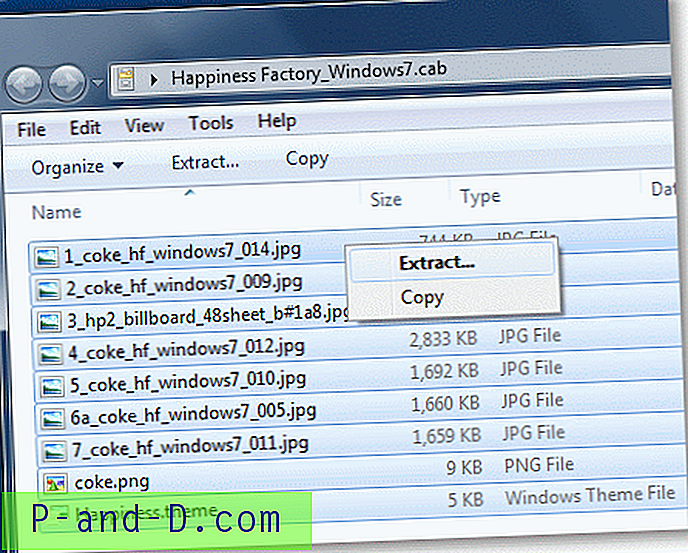
Vælg mappen HappinessFactory, og klik på Uddrag
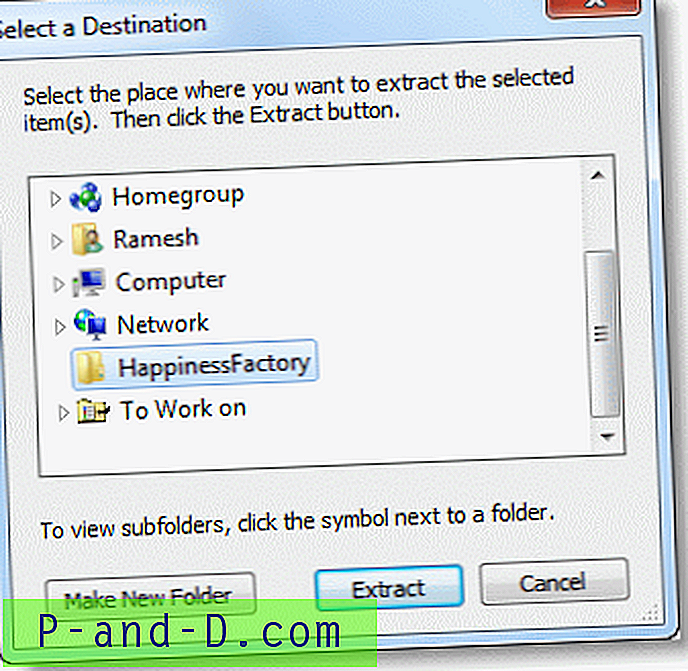
Klik på Gem. Gør dette for hver fil.
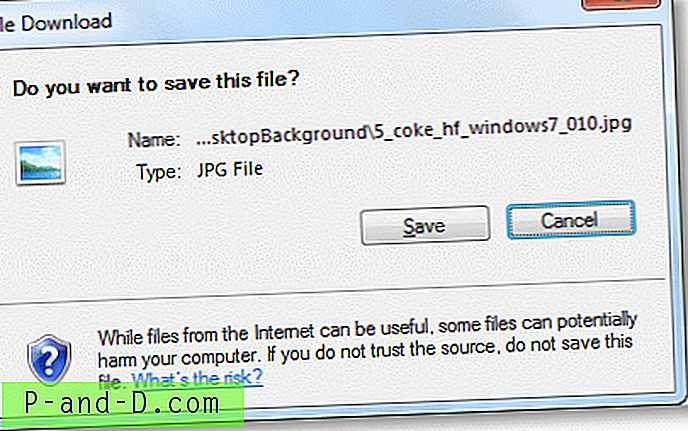
Dobbeltklik på mappen HappinessFactory, og opret en undermappe ved navn DesktopBackground

Flyt alle JPG-billeder til mappen DesktopBackground .
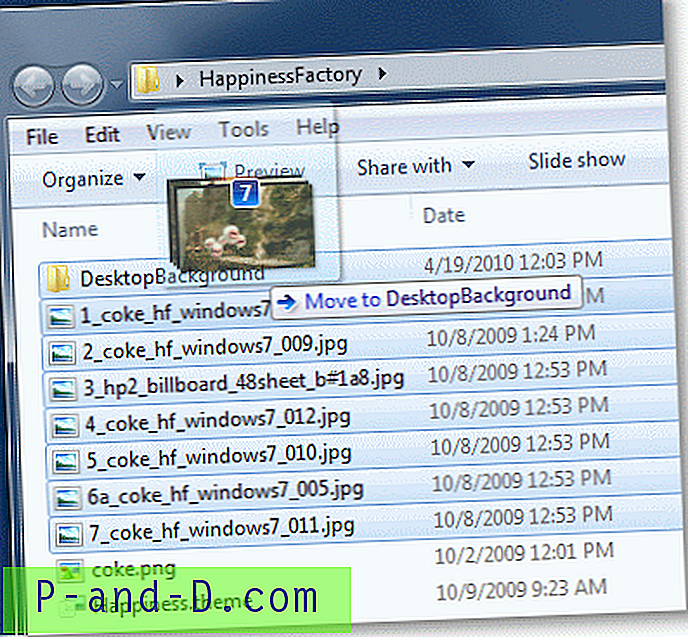
Åbn .theme-filen (Happiness.theme) ved hjælp af Notepad, og indtast de korrekte stier til tapet, desktop diasshow, pauseskærm, brand logo og andre ressourcer.
Opdatering af billedstien til brandlogo:
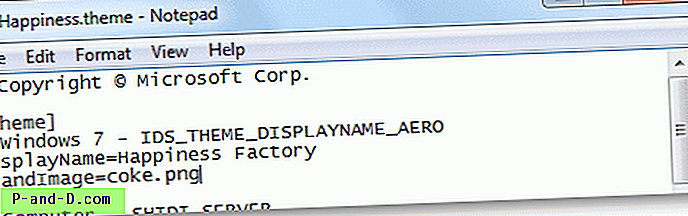
Vi ændrer det til:
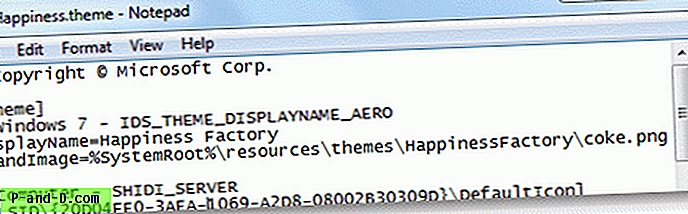
Oprindeligt var tapetstien som på billedet herunder.
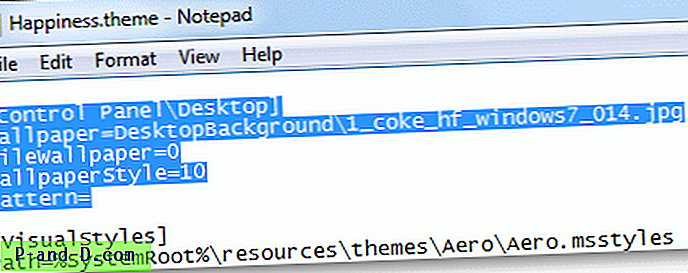
Vi ændrer det til følgende absolutte sti, da vi efterhånden vil placere temaet under mappen C: \ Windows \ Resources \ Temaer.
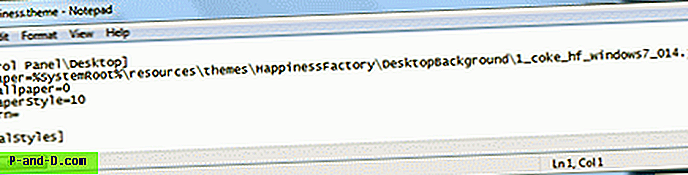
Rul derefter ned til afsnittet [Slideshow], og slet posten ImagesRootPIDL .
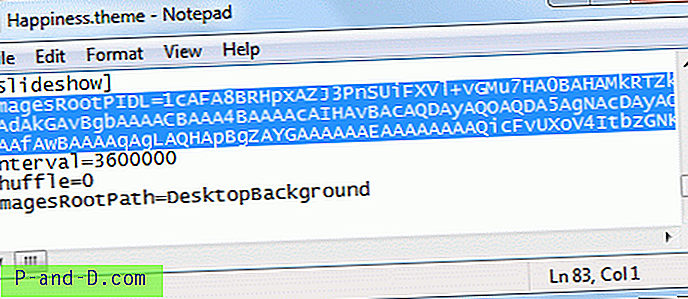
Opdater placeringen for ImagesRootPath i overensstemmelse hermed (som nedenfor)
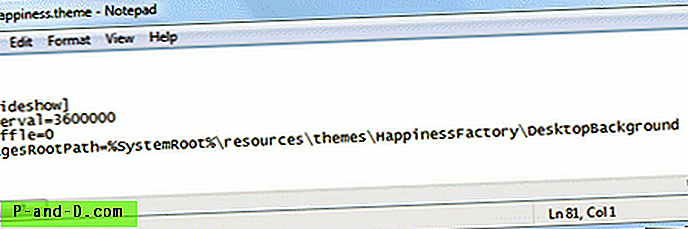
Gem .theme-filen, og luk Notepad.
Flyt mappen HappinessFactory fra dit skrivebord til C: \ Windows \ Resources \ Temaer

Klik på Fortsæt, når du ser prompten til brugerkontokontrol. Du skal muligvis indtaste administratoradgangskoden, hvis du bliver bedt om det.
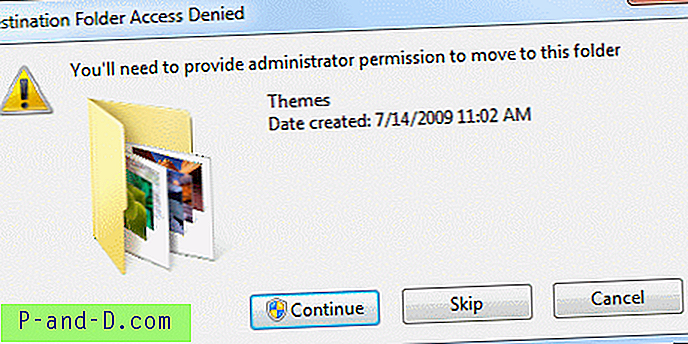
Flyt nu filen Happiness.theme fra mappen HappinessFactory til den overordnede mappe, som er C: \ Windows \ Resources \ Themes
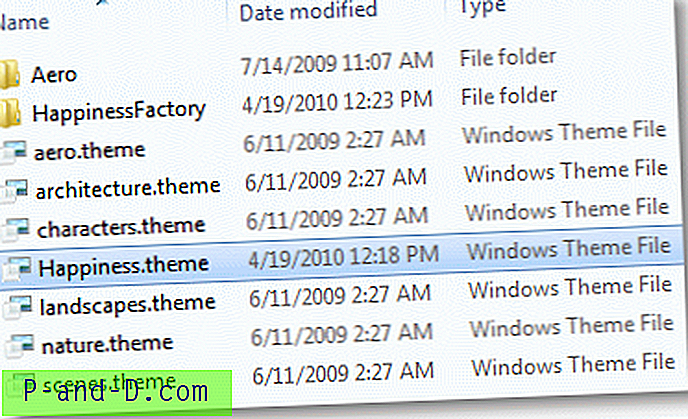
Højreklik på skrivebordet, og vælg Tilpas.
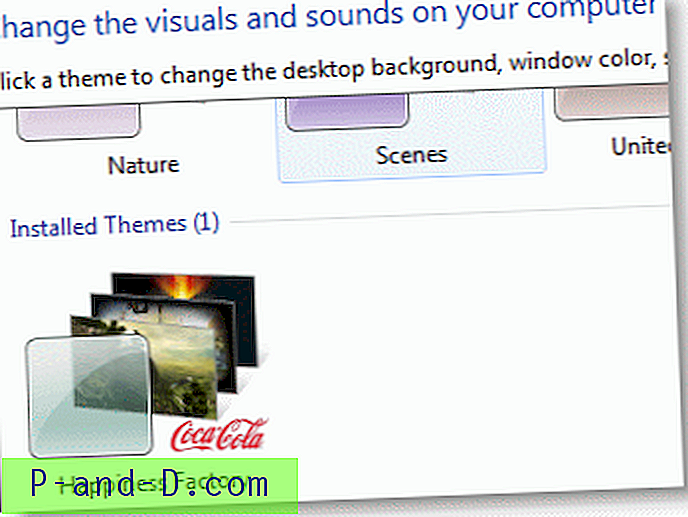
Happiness Factory-temaet er nu opført under Installerede temaer, som er tilgængeligt for alle brugere i systemet.

Kontroller side 2 i denne artikel for at se et andet eksempel ved hjælp af det farverige Fruit Ninja-tema!

![[Opdateret] Download Samsung Smart Switch til Windows PC gratis!](http://p-and-d.com/img/tech-tips/259/download-samsung-smart-switch.png)



